Asus K50AB: A Приложение
A Приложение: Asus K50AB
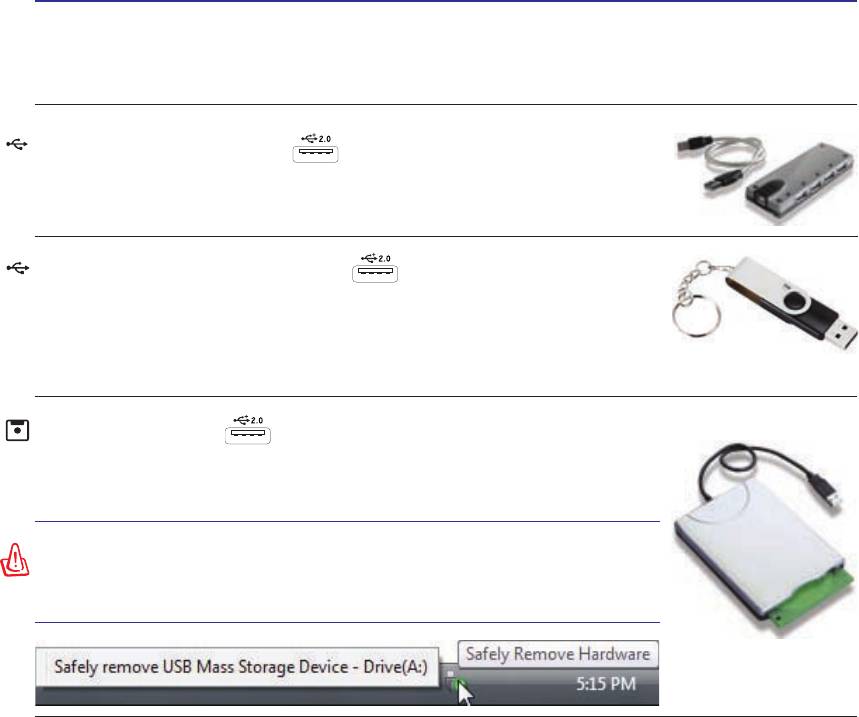
A Приложение
Дополнительные аксессуары
Все приводимые ниже аксессуары являются опциональными и приобретаются отдельно�
Концентратор USВ
Подключив дополнительный концентратор USB, Вы увеличите число
доступных USB-портов и сможете быстро подсоединять несколько USB-
устройств с помощью одного кабеля�
Накопитель USB-Флэш
Флэш-память USB - это дополнительный элемент, который обеспечивает
объем памяти до нескольких гигабайт, высокую скорость чтения/записи и
высокую надежность� При использовании в предустановленной операционной
системе не требуется установка дополнительных драйверов�
USB дисковод
Дополнительно может может быть приобретен внешний дисковод USB для
стандартных 3,5" дискет объемом 1,44 МВ (или 720 КВ)�
ВНИМАНИЕ! Во избежание сбоев системы используйте (Безопасное
удаление оборудования) на панели задач перед отключением USB-
дисковода гибких дисков. Перед транспортировкой ноутбука выньте
дискету, чтобы избежать повреждений от тряски.
A-2
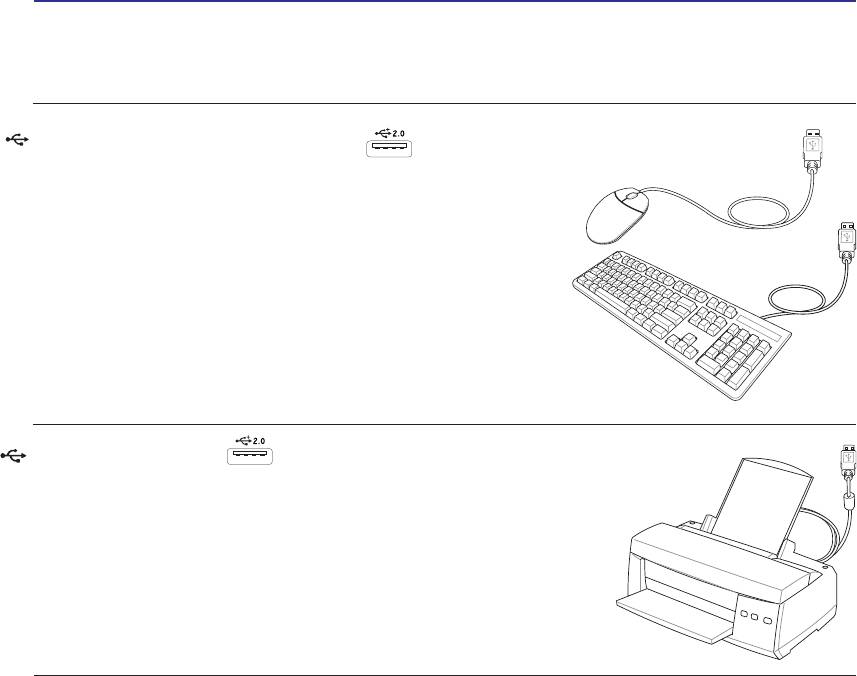
Приложение A
Дополнительные аксессуары (прод.)
Эти продукты при желании можно приобрести у сторонних производителей�
Клавиатура и мышь USB
Для более удобного ввода данных Вы можете подключить
дополнительную USB-клавиатуру� Подключение
дополнительной USB-мыши сделает более удобным
использование Windows� Both the внешняя USB клавиатура и
мышь будут работать одновременно со встроенной клавиатурой
и тачпэдом компьютера�
Принтер USB
Одновременно Вы можете использовать один или несколько USB-
принтеров, подключенных к любому порту USB�
A-3
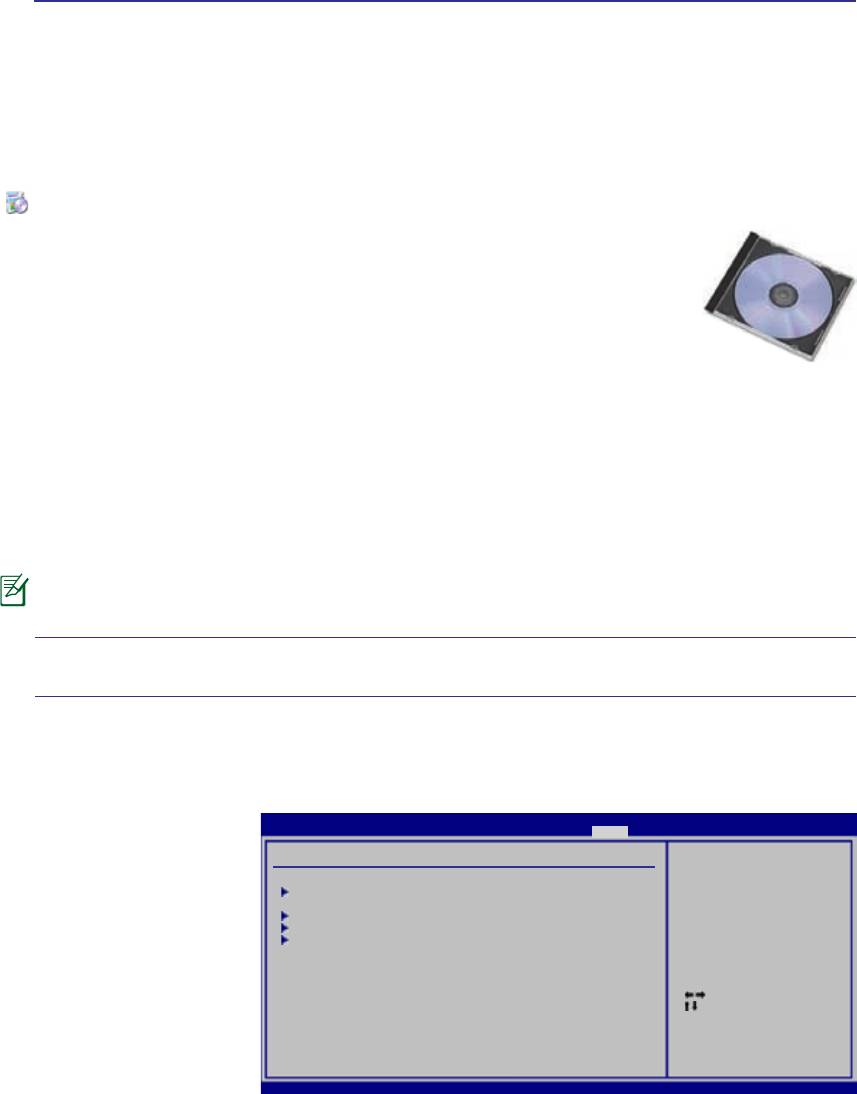
A Приложение
Операционная система и программное обеспечение
В зависимости от территории на данном ноутбуке могут быть предустановлены такие
операционные системы семейства Microsoft Windows ОС� Набор доступных систем и языков
зависит от территории� Уровень поддержки оборудования и программного обеспечения может
отличаться в зависимости от того, какая операционная система установлена� Устойчивая работа
и совместимость с другими операционными системами не гарантируется�
Сопроводительное программное обеспечение
В комплект поставки данного ноутбука входит сопроводительный CD, содержащий
BIOS, драйвера и программные приложения, задействующие функции устройств,
расширяющие их возможности, помогающие в управлении компьютером или
добавляющие к операционной системе новые функции� При необходимости
обновления или замены сопроводительного CD, узнайте у продавца адреса
сайтов, с которых можно скачать необходимые драйвера и утилиты�
На сопроводительном CD содержатся все драйвера, утилиты и программы для всех
основных операционных систем, в том числе и для предустановленных� Сами операционные
системы на диске не содержатся� Сопроводительный CD необходим, даже если Вы приобрели
уже настроенный ноутбук, для обеспечения дополнительного программного обеспечения, не
входящего в заводскую предустановку�
Компакт-диск восстановления (recovery CD) поставляется дополнительно и включает исходный
образ операционной системы, установленной на жесткий диск на заводе� СD восстановления
обеспечивает полноценное и быстрое восстановление операционной системы и программного
обеспечения на ноутбуке до изначального рабочего состояния при условии, что жесткий диск
работает нормально� Если Вам нужен такой диск, обратитесь к продавцу�
Некоторые функции и компоненты ноутбука могут не работать, пока не установлены
соответствующие драйвера и утилиты.
Параметры BIOS
Устройство загрузки
1� Н а экр а не Bo o t,
BIOS SETUP UTILITY
Main Advanced Security Power Boot Exit
выберите Boot Device
Boot Settings
Species the Boot Device Boot
Priority�
Priority sequence.
BootSettingsConguration
A virtual oppy disk drive
(Floppy Drive B:
BootDevicePriority
) may appear when you set the
HardDiskDrives
CD-ROM drive
CD/DVDDrives
as the rst boot device.
OnboardLANBootROM [Disabled]
Select Screen
Select Item
Enter Go to Sub Screen
F1 General Help
F10 Save and Exit
ESC Exit
A-4
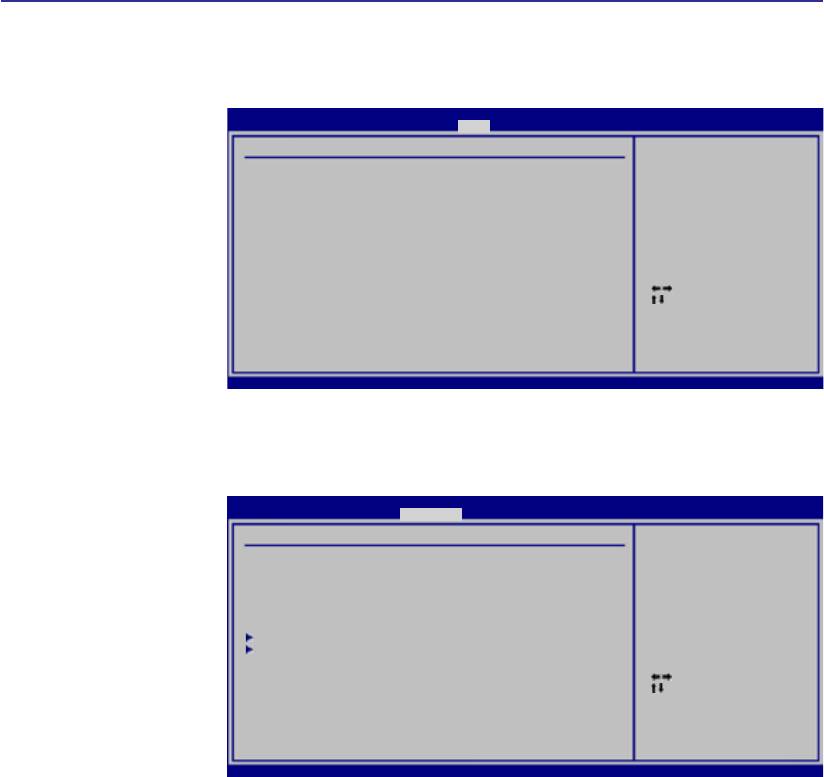
Приложение A
Параметры BIOS (прод.)
2� Выберите
BIOS SETUP UTILITY
Boot
необходимый пункт и
Boot Device Priority
Specifies the boot sequence from
нажмите <Enter> для
the availabe devices.
1st Boot Device [Hard Drive]
выбора устройства�
2nd Boot Device [CD/DVD]
A device enclosed in parenthesis
3rd Boot Device [Removable Device]
h a s b e e n d i s a b l e d i n t h e
4th Boot Device [Сети]
corresponding type menu.
Select Screen
Select Item
+-
Change Option
F1 General Help
F10 Save and Exit
ESC Exit
v02.1 (C)Copyright 195-200, American Megatrends, Inc.
Параметры безопасности
Для установки пароля:
1� На экране Security выберите Change Supervisor или Change User Password�
BIOS SETUP UTILITY
2� Введите пароль и
Security
нажмите <Enter>�
Параметры безопасности
Install or Change the password.
Supervisor Password : Not Installed
3� Введите пароль еще
User Password : Not Installed
раз и нажмите клавишу
Change Supervisor Password
<Enter>�
Change User Password
Hard Disk Security Setting
4� Пароль установлен�
I/O Interface Security
Для отключения пароля:
Select Screen
Select Item
1� Оставьте поле пароля
Enter Change
F1 General Help
пустым и нажмите
F10 Save and Exit
ESC Exit
<Enter>�
v02.1 (C)Copyright 195-200, American Megatrends, Inc.
2� Пароль отключен�
A-5
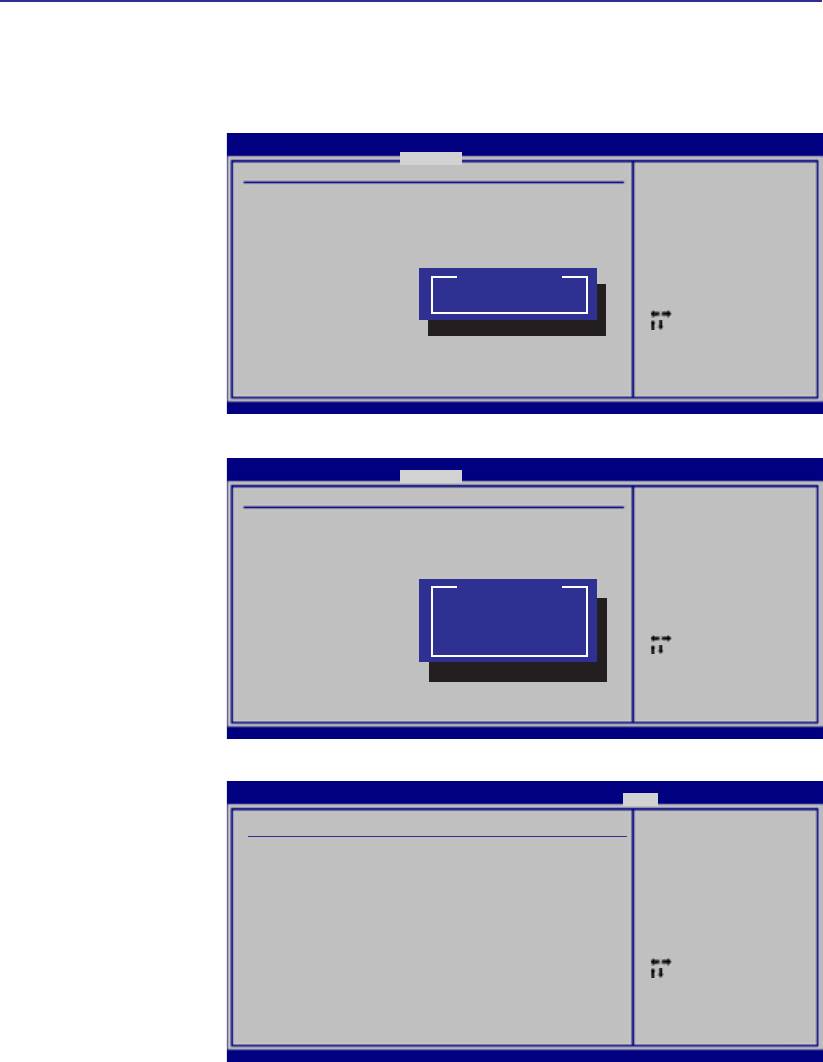
A Приложение
Параметры BIOS (прод.)
Место запроса пароля
Определите уровень
BIOS SETUP UTILITY
Security
защиты - когда
Параметры безопасности
Setup: Check password while
запрашивать пароль�
invoking setup.
Supervisor Password : Installed
Always: Check password while
User Password : Installed
Аlways - всегда (и при
invoking setup as well as on
each boot.
Change Supervisor Password
загрузке и при входе в
User Access Level [Full Access]
Change User Password
настройки BIOS)� Setup -
Clear User Password
Options
Password Check [Setup]
только при попытке входа
Setup
Always
в настройки BIOS�
Select Screen
Select Item
Enter Change
F1 General Help
F10 Save and Exit
ESC Exit
v02.1 (C)Copyright 195-200, American Megatrends, Inc.
Уровень доступа пользователя
BIOS SETUP UTILITY
Выберите привилегии
Security
пользователя, которые
Параметры безопасности
Setup: Check password while
доступны при вводе
invoking setup.
Supervisor Password : Installed
Always: Check password while
User Password : Installed
пользовательского пароля
invoking setup as well as on
each boot.
Change Supervisor Password
“User Password”�
User Access Level [Full Access]
Change User Password
Options
Clear User Password
No Access
Место запроса пароля [Setup]
View Only
Limited
Full Access
Select Screen
Select Item
Enter Change
F1 General Help
F10 Save and Exit
ESC Exit
v02.1 (C)Copyright 195-200, American Megatrends, Inc.
Сохранение изменений
Если Вы хотите сохранить
BIOS SETUP UTILITY
Main Advanced Security Power Boot Exit
параметры конфигурации,
Exit Options
Exit system setup after saving
Вы должны сохранить
the changes.
Exit & Save Changes
изменения при выходе из
Exit & Discard Changes
F10 key can be used for this
Discard Changes
operation.
BIOS�
Load Setup Defaults
Если Вы хотите вернуться к
параметрам по умолчанию,
Select Screen
выберите Load Setup De-
Select Item
Enter Go to Sub Screen
faults� Для сохранения
Tab Select Field
F1 General Help
параметров по умолчанию
F10 Save and Exit
ESC Exit
Вы должны сохранить
v02.1 (C)Copyright 195-200, American Megatrends, Inc.
параметры конфигурации
при выходе�
A-

Приложение A
Общие проблемы и решения
Аппаратная проблема - оптический привод
Оптический привод не в состоянии читать или записывать диски�
1� Обновите BIOS на последнюю версию и попробуйте снова�
2� Если обновление BIOS не помогло, попробуйте использовать диски высокого качества�
3� Если проблема все же осталась, обратитесь в местный сервис-центр за помощью�
Неизвестная причина - система нестабильна
Невозможно выйти из спящего режима�
1� Извлеките модернизируемые части (RAM, HDD, WLAN, BT) если они были установлены после
покупки�
2� Если система не была модернизирована после покупки, попробуйте восстановить систему с
точки отката�
3� Если проблема осталась, попробуйте восстановить систему с раздела восстановления системы
на жестком диске или с DVD
(Внимание! Восстановление системы может привести к потере данных. Перед
восстановлением сохраните все Ваши данные на внешний носитель.)
4� Если проблема все же осталась, обратитесь в местный сервис-центр за помощью�
Аппаратная проблема - клавиатура / горячая клавиша
Если горячая клавиша (FN) не функционирует�
Переустановите "ATK0100" драйвер с CD или загрузите его с сайта ASUS�
Аппаратная проблема - Встроенная камера
Встроенная камера не работает�
1� Проверьте "Device Manager" и убедитесь, что в диспетчере устройств не отображаются
проблемы с подключенным оборудованием�
2� Попробуйте переустановить драйвер камеры�
3� Если проблема не решена, обновите BIOS на последнюю версию и попробуйте снова�
4� Если проблема все же осталась, обратитесь в местный сервис-центр за помощью�
A-7

A Приложение
Общие проблемы и решения (прод.)
Аппаратная проблема - аккумулятор
Эксплуатация аккумулятора�
1� Зарегистрируйте на сайте в базе пользователей продукции ASUS и зарегистрируйте Ваш
продукт:
http://member.asus.com/login.aspx?SLanguage=en-us
2� Не извлекайте аккумулятор при подключенном блоке питания для предотвращения повреждений,
вызванных отсутствием питания� Аккумулятор ASUS имеет электронную защиту от перезарядки,
таким образом он не повредится, находясь в ноутбуке�
3� Если Вы долго не используете аккумулятор, храните его в сухом месте с температурой 10-30
градусов� Настоятельно рекомендуется заряжать аккумулятор каждые три месяца�
Аппаратная проблема - ошибка включения/отключения питания
Я не могу включить ноутбук�
Диагностика:
1� Включается только от аккумулятора? (Д = 2, Н = 4)
2� Видно BIOS (логотип ASUS)? (Д = 3, Н = A)
3� Возможна загрузка OС? (Д = B, Н = A)
6� Видно BIOS (логотип ASUS)? (Д = 7, Н = A)
4�
Индикатор блока питания горит? (Д = 5, Н = C)
7� Возможна загрузка OС? (Д = D, Н = A)
5� Включается только от сети? (Д = 6, Н = A)
Симптомы и решения:
A� Возможно, это аппаратная проблема; обратитесь за помощью в сервис-центр�
B� Проблема вызвана операционной системой, попробуйте восстановить Вашу систему с раздела
восстановления или с диска(-ов) восстановления� (ПРИМЕЧАНИЕ: перед восстановлением
не забудьте произвести сохранение всех Ваших документов с жесткого диска на внешние
носители!)
C� Проблема с блоком питания; проверьте шнур питания, в противном случае посетите сервис-
центр для замены�
D� Проблема с аккумулятором; пожалуйста проверьте контакты аккумулятора, в противном случае
посетите сервис-центр для ремонта�
A-

Приложение A
Общие проблемы и решения (прод.)
Механическая проблема - вентилятор / температура
Почему кулер всегда включен и температура ноутбука высокая?
1� Убедитесь, что при высокой температуре процессора вентилятор работает, и проверьте наличие
воздушного потока из вентиляционных отверстий вентилятор работает при высокой температуре
процессора и проверьте наличие воздушного потока из вентиляционных отверстий�
2� Если у Вас много запущенных приложений (см панель задач), закройте их для уменьшения
загрузки системы�
3� Проблема также может быть вызвана вирусами, для их обнаружения используйте антивирусное
программное обеспечение�
4� Если предыдущие советы не помогли, попробуйте восстановить Вашу систему с раздела
восстановления или с диска(-ов) восстановления�
(ПРИМЕЧАНИЕ: перед восстановлением не забудьте произвести сохранение всех Ваших
документов с жесткого диска на внешние носители!)
(Внимание: Не подключайтесь к интернету, пока не установите антивирусное программное
обеспечение и брандмауэр�)
Аппаратная проблема - беспроводная карта
Как проверить, что ноутбук оборудован беспроводной картой?
A� Enter Панель управления -> Device Manager� Вы можете увидеть WLAN карту в пункте
"Сетевые платы"�
Программная проблема - программное обеспечение ASUS
При включении ноутбука появляется сообщение об ошибке�
A� Для решения этой проблемы установите последнюю версию утилиты “Power4 Gear”� Она
имеется на сайте ASUS�
A-9

A Приложение
Общие проблемы и решения (прод.)
Неизвестная причина - синий экран с белым текстом
После загрузки системы появляется синий экран с белым текстом�
1� Если после покупки была добавлена память, извлеките ее� Выключите питание, извлеките
дополнительную память и включите питание, для проверки совместимости ноутбука с
добавленным модулем памяти�
2� Удалите недавно установленные приложения� Удалите недавно установленные приложения, они
могут быть не совместимы с Вашей системой� Попробуйте удалить их в безопасном режиме�
3� Проверьте систему на вирусы�
4� Обновите BIOS на последнюю версию с помощью WINFLASH в Windows или AFLASH в режиме
DOS� Эти утилиты и файлы BIOS можно скачать с сайта ASUS� (ВНИМАНИЕ: убедитесь,
что ноутбук не будет иметь проблем с питанием во время обновления BIOS.)
5� Если проблема не решена, восстановите Вашу систему� (ВАЖНО: перед восстановлением
не забудьте произвести сохранение всех Ваших документов с жесткого диска на внешние
носители.) (ВНИМАНИЕ: Не подключайтесь к интернету, пока не установите
антивирусное программное обеспечение и брандмауэр.) ((ПРИМЕЧАНИЕ: Убедитесь, что
Вы установили драйвера “Intel INF Update” и “ATК ACPI” для определения аппаратных
устройств.)
6� Если проблема все же осталась, обратитесь в местный сервис-центр за помощью�
A-10
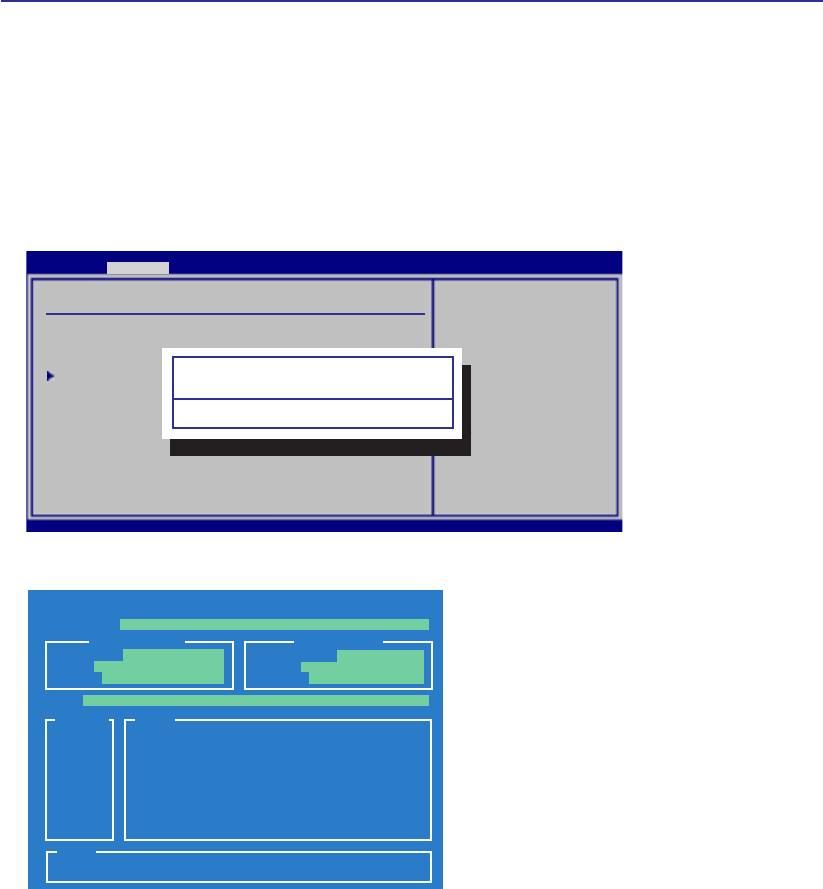
Приложение A
Программная проблема - BIOS
Обновление BIOS�
1� Пожалуйста узнайте модель ноутбука и загрузите последний BIOS с сайта ASUS и сохраните
его на флеш-диске�
2� Подключите флеш-диск к ноутбуку и включите ноутбук�
3� Используйте функцию "Easy Flash" на странице Advanced в BIOS� Следуйте показанным
инструкциям�
BIOS SETUP UTILITY
Main Advanced Security Power Boot Exit
Press ENTER to run
AdvancedSettings
the utility to select and update
BIOS.
WARNING:Settingwrongvaluesinbelowsections
Press Hotkey F4 at POST to
maycausesystemtomalfunction.
invoke the Utility. This
utility doesn't
support :
IDEConguration
1. CDROM
Start Easy Flash Utility?
Start Easy Flash Flash
2. USB HDD
Internal Pointing Device [Enabled]
3. Secondary HDD
Internal Numeric Pad Lock [Enabled]
[OK] [Cancel]
Play POST Sound [Yes]
Speaker Volume [4]
Select Screen
Select Item
+-
Change Field
Enter Go to Sub Screen
F1 General Help
F10 Save and Exit
ESC Exit
v02.61 (C)Copyright 1985-2006, American Megatrends, Inc.
4� Найдите BIOS файл и начните обновление (flashing) BIOS�
AsusTek BIOS ROM Easy Flash Utility V1.15
FLASH TYPE: MXIC MX25L8005
Current ROM
PLATFORM: K50IJ
PLATFORM: Unknown
VER: 104T02
VER: Unknown
DATE: Unknown
PATH: A:\
File
A:
Note
<Up/Dn> to move ,<Enter> to determine ,<BSpace> to drive select
5� После обновления BIOS Вам нужно выполнить "Load Setup Defaults" на странице Exit�
A-11

A Приложение
Общие проблемы и решения (прод.)
Symantec’s Norton Internet Security (NIS)
1� Иногда NIS показывает сообщение о трояне с локального IP адреса�
Эта проблема может быть решена с помощью обновления вирусной базы данных�
2� Ошибка повторной установки после удаления Norton Antivirus�
Убедитесь, что NIS был удален с Вашего компьютера, перезагрузите систему, установите NIS
снова, используйте “Live Update” и обновите вирусную базу данных�
3� Norton случайно блокирует желаемые веб-страницы или уменьшает скорость загрузки�
Поставьте безопасность на низкий уровень� NIS сканирует вирусы при загрузке данных,
следовательно скорость сети будет уменьшаться�
4� Невозможно войти в MSN или Yahoo мессенджер�
Убедитесь, что NIS была обновлена и также обновите Windows, используя "Windows Update"�
Если проблема осталась, попробуйте:
1� Откройте NIS 200x, щелкнув по иконке NIS в трее�
2� Выберите "Norton AntiVirus" в меню "Options"�
3� Щелкните “Instant Messenger” в окне “Which Instant messengers to protect” снимите галочку
с “MSN/Windows Messenger”�”
5� NIS поврежден и нуждается в переустановке�
NIS находится на поставляемом диске в папке "NIS200x” (x - номер версии)�
6� Выбрана опция "Start firewall when system is booted", но это дает минутную задержку при запуске
Windows� Windows не отвечает на запросы в это время�
Если NIS firewall уменьшает скорость Вашей системы до недопустимого уровня, отключите
эту опцию�
7� NIS значительно уменьшил производительность моей системы�
NIS уменьшает скорость работы системы (загрузка и производительность) если Вы используете
полную NIS защиту, NIS сканирует и отслеживает все данные в фоновом режиме� Вы можете
ускорить Вашу систему, остановив функцию автоматического сканирования NIS� Затем, когда
компьютер не используется, Вы можете выполнить сканирование вручную�
8� Невозможно удалить NIS�
Перейдите в Панель управления | Add or Remove Programs� Найдите "Norton Internet Security
x (Symantec Corporation)"� Нажмите Change/Remove и выберите Remove All для удаления
NIS�
A-12

Приложение A
Общие проблемы и решения (прод.)
9� Перед установкой "Norton Internet Security" или "Norton Personal Firewall" брандмауэр Windows
должен быть остановлен� Как остановить брандмауэр Windows:
1� Нажмите Start затем Панель управления�
2� У Вас будет две панели управления� Нажмите иконку Security Center�
3� Нажмите иконку Windows Firewall�
4� Нажмите Откл и затем OK�
10� Почему иконка "Privacy Control" показывает x’?
Выключите Privacy Control из “Status & Settings”�
11� Недостаточно привилегий�
Многие параметры, включая отключение или удаление NIS, требуют, чтобы Вы вошли в Windows
с правами администратора� Выйдите из системы и войдите с правами администратора�
A-13
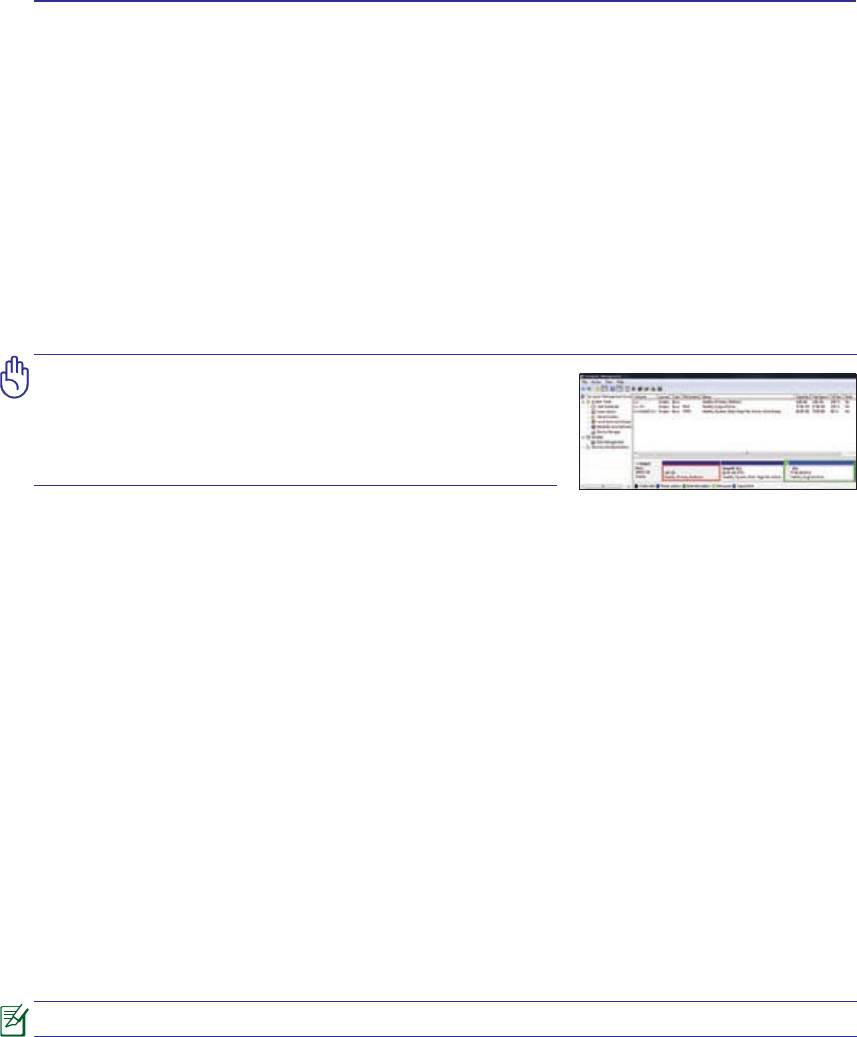
A Приложение
Windows Vista Software Recovery
Использование раздела восстановления
Раздел восстановления включает образ операционной системы, драйвера и утилиты, установленные
в Ваш ноутбук на заводе� Раздел восстановления предоставляет возможность быстрого
восстановления программного обеспечения на ноутбуке в его оригинальное рабочее состояние�
Перед использованием раздела восстановления, скопируйте Ваши данные на USB-флэш память
или сетевой диск и запишите параметры конфигурации (например сетевые параметры)�
О разделе восстановления
Раздел восстановления - пространство, зарезервированное на Вашем жестком диске, используемое
для восстановления операционной системы, драйверов и утилит, установленных на Ваш ноутбук
на заводе�
Важно: Не удаляйте раздел с названием "RECOVERY".
Раздел восстановления создан на заводе и при удалении
не может быть восстановлен пользователем. Если у Вас
есть проблемы с процессом восстановления, обратитесь в
сервис-центр ASUS.
Использование раздела восстановления:
1� Нажмите [F9] во время загрузки (требуется раздел восстановления)
2� Нажмите [Enter] для выбора Windows Setup [EMS Enabled]
3� Прочитайте экран "ASUS Preload Wizard" и нажмите Next.
4� Выберите раздел и нажмите Next. Опции раздела:
Recover Windows to first partition only.
Эта опция удалит только первый раздел, позволив Вам сохранить другие разделы и создаст
новый системный раздел как диск "C"�
Recover Windows to entire HD.
Эта опция удалит все разделы на Вашем жестком диске и создаст новый системный раздел как
диск "C"�
Recover Windows to entire HD with 2 partition.
Эта опция удалит все разделы на Вашем жестком диске и создаст два новых раздела "C" (60%)
и "D" (40%)�
5� Следуйте инструкциям на экране для завершения процесса�
Примечание: Для обновления драйверов и утилит посетите www.asus.com.
A-14
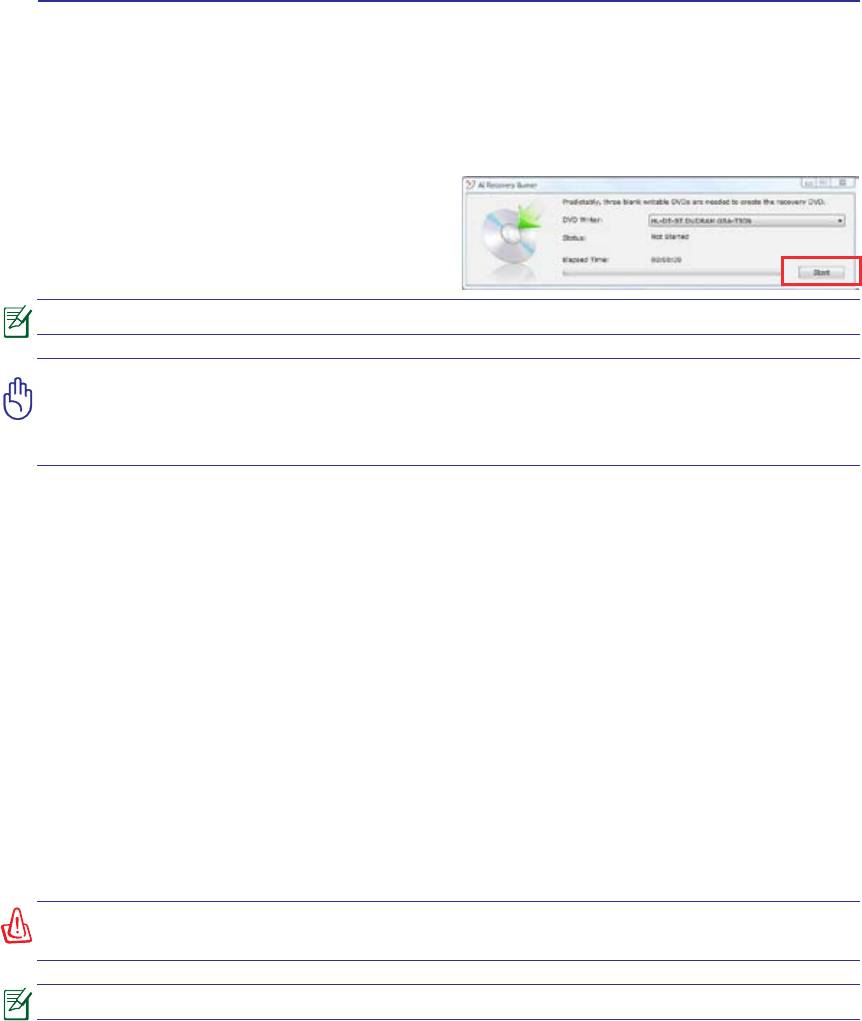
Приложение A
Windows Vista Software Recovery (прод.)
Компакт-диск восстановления (на некоторых моделях)
Создание DVD восстановления:
1� Дважды щелкните AI Recovery Burner на рабочем столе Window�
2� Вставьте чистый DVD в оптический
привод и нажмите Start для создания DVD
восстановления�
3� Для завершения процесса, следуйте
инструкциям на экране�
Для создания DVD восстановления подготовьте три чистых DVD.
ВАЖНО! Перед восстановлением системы на Вашем ноутбуке отключите второй жесткий
диск. Согласно Microsoft, Вы можете потерять важные данные при установке Windows
Vista на другой диск или форматировании раздела. Посетите http://support.microsoft.com/
kb/937251/en-us для получения дополнительной информации.
Использование DVD восстановления:
1� Вставьте Recovery DVD в оптический привод�
2� Перезагрузите ноутбук и при загрузке нажмите <Esc>, выберите оптический привод (может
быть помечен как "CD/DVD") и нажмите <Enter> для загрузки с DVD диска восстановления�
3� Выберите раздел и нажмите Next. Опции раздела:
Recover Windows to first partition only.
Эта опция удалит только первый раздел, позволив Вам сохранить другие разделы и создаст
новый системный раздел как диск "C"�
Recover Windows to entire HD.
Эта опция удалит все разделы на Вашем жестком диске и создаст новый системный раздел как
диск "C"�
Recover Windows to entire HD with 2 partition.
Эта опция удалит все разделы на Вашем жестком диске и создаст два новых раздела "C" (60%)
и "D" (40%)�
4� Следуйте инструкциям на экране для завершения процесса�
Внимание: Не извлекайте диск восстановления (мастер восстановления не попросит это
сделать) во время процесса восстановления, иначе Ваш раздел будет испорчен.
Примечание: Для обновления драйверов и утилит посетите www.asus.com.
A-15
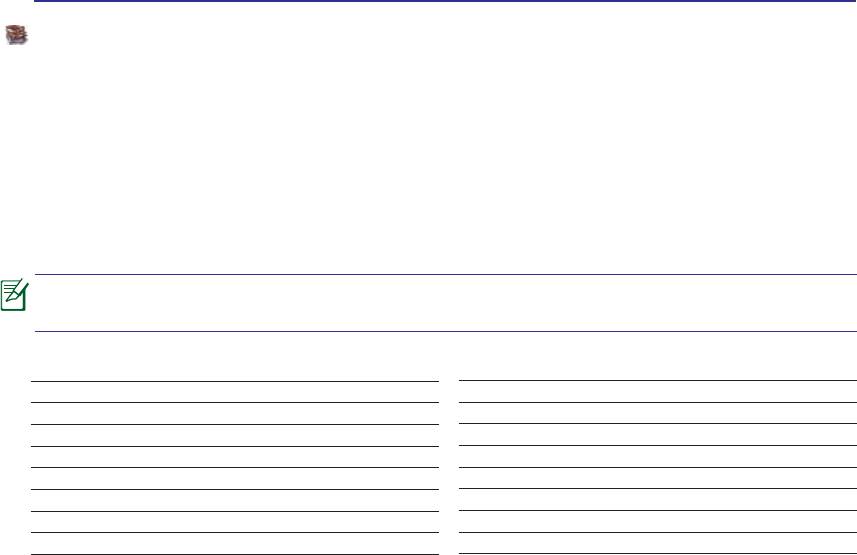
A Приложение
Глоссарий
ACPI (Улучшенный интерфейс настройки и управления питанием)
Современный стандарт уменьшения расхода энергии в компьютерах�
APM (Улучшенное управление питанием)
Современный стандарт уменьшения расхода энергии в компьютерах�
AWG (Американские стандарты проводов)
Эта таблица приведена для справки и не может служить критерием Американских
стандартов проводов (AWG), так как может быть устаревшей или неполной.
Gauge Diam Area R I@3A/mm2
Gauge Diam Area R I@3A/mm2
AWG (mm) (mm2) (ohm/km) (mA)
AWG (mm) (mm2) (ohm/km) (mA)
33 0�18 0�026 676 75
24 0�50 0�20 87�5 588
0�19 0�028 605 85
0�55 0�24 72�3 715
32 0�20 0�031 547 93
0�60 0�28 60�7 850
30 0�25 0�049 351 147
22 0�65 0�33 51�7 1�0 A
29 0�30 0�071 243 212
0�70 0�39 44�6 1�16 A
27 0�35 0�096 178 288
0�75 0�44 38�9 1�32 A
26 0�40 0�13 137 378
20 0�80 0�50 34�1 1�51 A
25 0�45 0�16 108 477
0�85 0�57 30�2 1�70 A
BIOS (Базовая система ввода/вывода)
BIOS - это набор программ, влияющих на обмен данными между компонентами компьютера, такими,
как память, диски или видеокарта� Команды BIOS встроены в постоянную память компьютера�
Параметры BIOS могут быть настроены через программу настройки BIOS� BIOS может быть
обновлен с помощью предоставленной утилиты, записывающей файл новой BIOS в память EE-
PROM (электрически перезаписываемую постоянную память)�
Бит (Bit, Binary Digit - разряд в двоичной системе счисления)
Представляет минимальный обьем информации, используемый компьютером� Бит может иметь
одно из двух значений: 0 или 1�
Boot
Загрузка - процесс запуска операционной системы компьютера с помощью размещения ее в
оперативной памяти� Если руководство просит Вас "загрузить" систему (или компьютер), это
означает включить Ваш компьютер� “Перезагрузка" означает перезапуск компьютера� При
использовании Windows 95 или выше, выбрав "Перезагрузить компьютер" из меню "Пуск |
Завершение работы�" Вы можете перезагрузить Ваш компьютер�
Байт (Byte, Binary Term - единица измерения информации)
Один байт - это группа из восьми последовательных бит� Байт используется для представления
одного алфавитно-цифрового символа, знака препинания или другого символа�
Замедление таймера (Clock Throttling)
Функция микросхем материнской платы, позволяющая останавливать и запускать тактовый
генератор процессора по известному рабочему циклу� Замедление таймера используется для
A-1
экономии энергии, управления температурой и уменьшения скорости процессора�

Приложение A
Глоссарий (прод.)
CPU (Central Processing Unit - центральное вычислительное устройство)
CPU, иногда также называемое "процессор", работает в качестве "мозга" компьютера� Оно
интерпретирует и выполняет команды программ и обрабатывает данные, находящиеся в памяти�
Драйвер устройства
Драйвер устройства - это специальный набор инструкций который позволяет операционной системе
компьютера взаимодействовать с устройствами, такими как видеокарты, звуковые и сетевые платы,
принтеры и модемы�
DVD
Диск DVD представляет собой компакт-диск большого объема с высокой скоростью доступа,
на котором могут храниться видеоданные, аудиоданные и обычные "компьютерные данные"�
Обладающие такими характеристиками DVD-диски позволяют записывать фильмы с высоким
качеством изображения и звука, например, с использованием технологии Dolby Digital Surround� Диски
DVD представляют собой удобное средство для хранения мультимедийной домашней, компьютерной
и деловой информации в одном цифровом формате� Они постепенно вытесняют звуковые компакт-
диски, видеокассеты, лазерные диски, диски CD-ROM и, возможно, игровые картриджи�
Слот ExpressCard
Слот ExpressCard имеет 26 контактов и поддерживает одну ExpressCard/34мм или одну
ExpressCard/54мм карту расширения� Этот новый интерфейс обеспечивает более высокую
пропускную способность, используя возможности шины PCI Express� (НЕ ОБЛАДАЕТ обратной
совместимостью с устройствами стандарта РС Card (PCMCIA)
Аппаратное обеспечение
Аппаратное обеспечение-общий термин, обозначающий физические компоненты компьютерной
системы, включая периферийные устройства, такие как принтеры, модемы и устройства управления
курсором�
IDE (Integrated Drive Electronics)
Устройства IDE содержат схемы управления диском непосредственно в дисковом устройстве,
отменяя потребность в отдельной плате-адаптере (как в случае устройств SCSI)� IDE-устройства
стандартов UltraDMA/ 66 или 100 могут достигать скорости передачи в 33 мегабайта в секунду�
IEEE1394 (1394)
Также известна как iLINK (Sony) или FireWire (Apple)� 1394 IEEE1394 - высокоскоростная
последовательная шина, похожая на SCSI но с простыми разьемами и возможностью горячего
подключения, как у USB� Интерфейс IEEE1394 имеет пропускную способность 400-1000 Мбит/сек и
поддерживает до 63 устройств на одной шине� Очень вероятно, что IEEE1394, вместе с USB, заменят
параллельные порты и шины IDE, SCSI и EIDE� 1394 IEEE1394 также используется для подключения
бытовых видеокамер и передачи цифрового видео�
®
Порт замка Kensington
Locks
®
Порт замка Kensington
(или совместимые с ними) позволяют защищать ноутбук с помощью
металлического кабеля и замка, прикрепляющих ноутбук к неподвижному объекту� Некоторые
средства обеспечения безопасности также включают в себя детектор перемещений, включающий
сирену при перемещении компьютера�
A-17

A Приложение
Глоссарий (прод.)
Классификация лазерных устройств
Поскольку лазерные устройства все больше используются в бытовой технике, необходимо
предупреждать пользователей об опасностях, вытекающих из использования лазерных устройств� Для
этого была введена классификация лазерных устройств� Текущие уровни классификации устройств
изменяются от оптически безопасных, не требующих мер безопасности (класс 1) до очень опасных,
требующих повышенных мер безопасности (класс 4)�
CLASS 1:
Лазерное устройство или лазерная система класса 1 излучает энергию в оптическом
диапазоне в количествах, не представляющих опасности для глаз, соответственно, для обеспечения
безопасности не требуются никакие дополнительные меры� Примером такого устройства могут
служить устройства считывания чеков, используемые в магазинах, или оптические накопители�
CLASS 2 & CLASS 3A: Лазерные устройства класса 2 и класса 3А генерируют видимое непрерывное
излучение в количествах, слегка превышающих уровень максимально допустимого облучения�
Хотя эти лазерные устройства могут привести к повреждению глаз, их яркость обычно
вынуждает людей отворачиваться или моргать до того, как глазам может быть нанесен ущерб�
При использовании таких лазерных устройств необходимо соблюдать строгие административные
рекомендации по размещению предупреждающих знаков о недопустимости попадания в прямой
луч� На лазерные устройства класса 3А не следует смотреть в приборах усиления зрения�
CLASS 3B: Устройства класса 3В и устройства класса 3А с выходной мощностью 2,5 мВт опасны
для лиц, попавших в луч и посмотревших на источник излучения прямо или под определенным
углом� Такие лазерные устройства не могут быть источниками опасных диффузных отражений�
Лицам, работающим с такими лазерными устройствами, следует носить соответствующие
средства защиты глаз все время, когда работает лазер� При использовании лазерных устройств
класса 3В должны использоваться административные и физические средства защиты персонала�
Под физическими средствами понимаются рабочие зоны с ограниченным доступом� Под
административными мерами понимаются предупреждающие знаки, размещенные перед входом
в зону работы лазера и световые устройства, предупреждающие о работе лазера�
CLASS 4: Устройства класса 4 являются лазерными устройствами высокой мощности, которые
могут повредить незащищенные глаза и кожу даже отраженным или рассеянным лучом�
Поэтому, персоналу не следует находиться в комнате с работающим лазером класса 4 без
соответствующей защиты для глаз�
PCI Bus (Peripheral Component Interconnect Local Bus-локальная
шина для соединения периферийных компонентов)
PCI bus - это 32-разрядная локальная шина для соединения узлов компьютера� Стандарт PCI широко
используется производителями комплектующих�
POST (Power On Self Test - самотестирование при включении)
Когда Вы включаете компьютер, он в первую очередь проходит POST, серию программно-
управляемых диагностических тестов� POST проверяет оперативную память, схемы материнской
платы, монитор, клавиатуру, дисковод и другие устройства ввода-вывода�
RAM (Random Access Memory - память с произвольным доступом)
Существует несколько разных видов оперативной памяти (RAM), среди которых DRAM (Dynamic
RAM - динамическая RAM), EDO DRAM (Extended Data Output DRAM - RAM с расширенным
выводом данных), SDRAM (Synchronous DRAM - синхронная DRAM)�
A-1

Приложение A
Глоссарий (прод.)
Ждущий режим
В режимах энергосбережения и “сна” генератор тактовых импульсов процессора выключен и
большая часть устройств компьютера переведена в режим минимальной активности� Ноутбук
переходит в ждущий режим, если система не использовалась какое-то время, или это можно сделать
вручную, при помощи функциональных клавиш� Время, по прошествии которого жесткий диск
и видеоадаптер переходят в ждущий режим можно установить в BIOS Setup� Индикатор питания
мигает, когда ноутбук в режиме STR� В режиме STD индикатор питания не горит�
Системный диск
Системный диск содержит файл ядра операционной системы и используется для загрузки
операционной системы�
Модуль защиты данных (TPM)
Модуль TPM или модуль защиты данных представляет собой интегральную микросхему,
устанавливаемую на материнскую плату компьютера, хранящую ключи для шифрования�
Это аппаратное решение, которое поможет избежать атак хакеров, ворующих Ваши пароли и
зашифровать уязвимые данные� Модуль TPM предоставляет ПК или ноутбуку безопасный запуск
приложений и делает более надежными транзакции и связь�
Кабель типа "витая пара"
Этот кабель используется для подключения карты Ethernet к устройствам (обычно к концентратору
или коммутатору) и называется "прямой витой парой Ethernet" (TPE)� Разъемы на его концах
называются RJ-45, и они не совместимы с телефонными разъемами RJ-11� Для соединения двух
компьютеров без концентратора посередине необходима специальная разводка�
UltraDMA/ or 100
UltraDMA/66 или 100 - новые спецификации, улучшающие скорость передачи данных по шине
IDE� В отличие от традиционного режима PIO, который использует только нарастающий фронт
управляющего сигнала IDE для передачи данных, UltraDMA/66 или 100 использует и нарастающий
и задний фронты�
USB (универсальная последовательная шина)
Новая 4-контактная последовательная шина для периферии, позволяющая устройствам "plug and
play", таким как клавиатура, мышь, джойстик, сканер, принтер и модем/ISDN автоматически
подключаться и настраиваться при подключении разъема без установки драйверов или перезагрузки�
USB позволяет устранить путаницу проводов у задней панели Вашего компьютера�
A-19
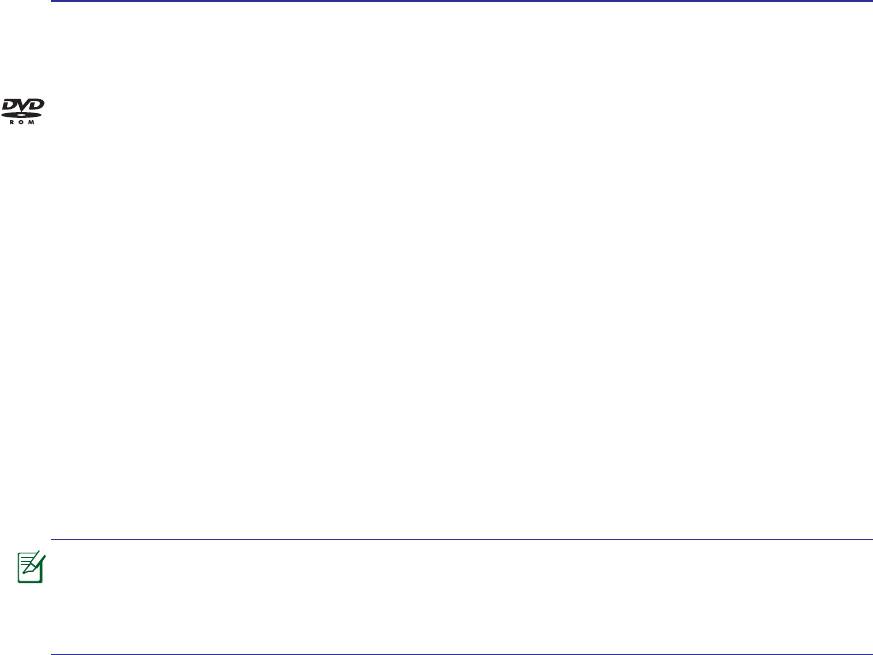
A Приложение
Удостоверения и стандарты
Информация об устройстве DVD-ROM
Портативный компьютер может комплектоваться устройством для чтения DVD-ROM или
CD-ROM� Для просмотра списка файлов на диске DVD, необходимо установить программное
обеспечение для чтения DVD� Дополнительное программное обеспечение для чтения DVD можно
купить одновременно с этим ноутбуком� Устройство DVD-ROM позволяет работать как с дисками
CD так и с дисками DVD�
Региональная информация по проигрыванию DVD
Проигрывание фильмов с DVD включает в себя декодирование видео в формате MPEG2, аудио в
формате AC3 и расшифровку файлов CSS� CSS (также называемая защитой от копирования) - это
схема защиты данных, принятая киноиндустрией для защиты от несанкционированного копирования
данных�
Хотя стандарт CSS требует от лицензиаров соблюдения многих правил, одно, наиболее важное,
касается региональных ограничений� Для обеспечения дифференцированного распространения
фильмов по регионам, видео на DVD выпускается для использования в определенных географических
регионах, описанных ниже� Законы об охране авторских прав требуют, чтобы все фильмы на DVD
распространялись только по определенным регионам (как правило, по тем, в которых они продаются)�
Поскольку содержимое DVD может распространяться в разных регионах, правила CSS требуют, чтобы
каждая система, имеющая возможность проигрывать содержимое CSS-защищенных дисков имела
возможность проигрывать только диски, предназначенные для одного региона�
Настройки региона можно менять не более пяти раз, после чего программа для проигрывания
фильмов на DVD сможет проигрывать только фильмы, предназначенные для последнего
установленного региона. Изменение кода региона после этого требует заводского
перепрограммирования, не покрываемого гарантией. При необходимости произвести
перепрограммирование, расходы на доставку и перепрограммирование несет пользователь.
Регионы
Регион 1
Канада, США, территории США
Регион 2
Чехия, Египет, Финляндия, Франция, Германия, страны Персидского залива, Венгрия, Исландия,
Иран, Ирак, Ирландия, Италия, Япония, Нидерланды, Норвегия, Польша, Португалия, Саудовская
Аравия, Шотландия, ЮАР, Испания, Швеция, Швейцария, Сирия, Турция, Великобритания, Греция,
бывшие югославские республики, Словакия
Регион 3
Бирма, Индонезия, Южная Корея, Малайзия, Филиппины, Сингапур, Тайвань, Таиланд, Вьетнам
Регион 4
Австралия, острова Карибского моря (за исключением территорий США), Центральная Америка,
Новая Зеландия, острова Тихого океана, Южная Америка
Регион 5
СНГ, Индия, Пакистан, Африка, Россия, Северная Корея
Регион
Китай
A-20
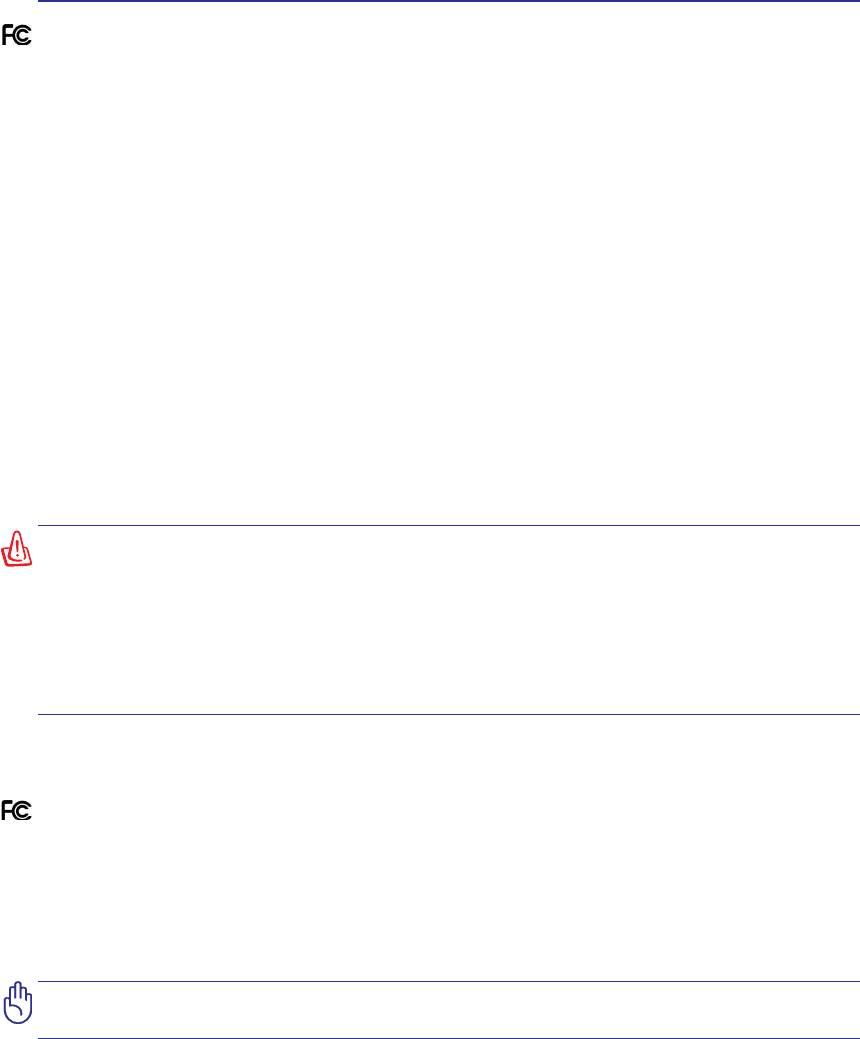
Приложение A
Удостоверение Федеральной комиссии по средствам связи
Данное устройство соответствует части 15 Правил FCC� Его использование возможно при
следующих двух условиях:
• Данное устройство не вызывает вредоносных воздействий
• Данное устройство принимает любое внешнее воздействие, включая воздействия,
вызывающие нежелательные результаты�
Данное оборудование было протестировано и сочтено соответствующим ограничениям по цифровым
устройствам класса В в соответствии с частью 15 Правил FCC� Эти ограничения рассчитаны на
обеспечение защиты в разумных пределах от вредоносных воздействий при установке в жилом
помещении� Данное оборудование создает, использует и может излучать энергию в радиодиапазоне,
которая, при установке или использовании данного оборудования не в соответствии с инструкциями
производителя, может создавать помехи в радиосвязи� Тем не менее, невозможно гарантировать
отсутствие помех в каждом конкретном случае� В случае, если данное оборудование действительно
вызывает помехи в радио или телевизионном приеме, что можно проверить, включив и выключив
данное оборудование, пользователю рекомендуется попытаться удалить помехи следующими
средствами:
• Переориентировать или переместить принимающую антенну�
• Увеличить расстояние между данным прибором и приемником�
• Подключить данное оборудование к розетке другой электроцепи, нежели та, к которой
подключен приемник�
• Проконсультироваться с продавцом или квалифицированным радио/ ТВ техником�
ВНИМАНИЕ! Для соответствия ограничениям FCC по эмиссии и во избежание помех в
расположенных рядом теле- и радиоприемниках необходимо использование экранированного
сетевого провода. В силу этих причин используйте только входящий в комплект поставки
сетевой провод. Для подключения устройств ввода-вывода к данному оборудованию также
используйте только экранированные провода. Изменения или дополнения к данному
пункту, не согласованные непосредственно со стороной, ответственной за соответствие
правилам, могут сделать недействительным право пользователя на пользование данным
оборудованием.
(Reprinted from the Code of Federal Regulations #47, part 15�193, 1993� Washington DC: Office of the Federal
Register, National Archives and Records Administration, U�S� Government Printing Office�)
Федеральная комиссия по связи: требования к электромагнитному излучению
Это устройство работает в диапазоне частот с 5�15 по 5�25ГГц� FCC требует использования этого
устройства в диапазоне частот с 5�15 по 5�25ГГц для уменьшения потенциальных помех с системами
мобильной связи�
Мощные радары, работающие в полосе частот с 5�25 по 5�35ГГц и с 5�65 по 5�85ГГц, могут быть
причиной помех и/или повреждения устройства� могут быть причиной помех и/или повреждения
устройства�
ВАЖНО: Это устройство и его антенна не должны использоваться с другими антеннами
и передатчиками.
A-21
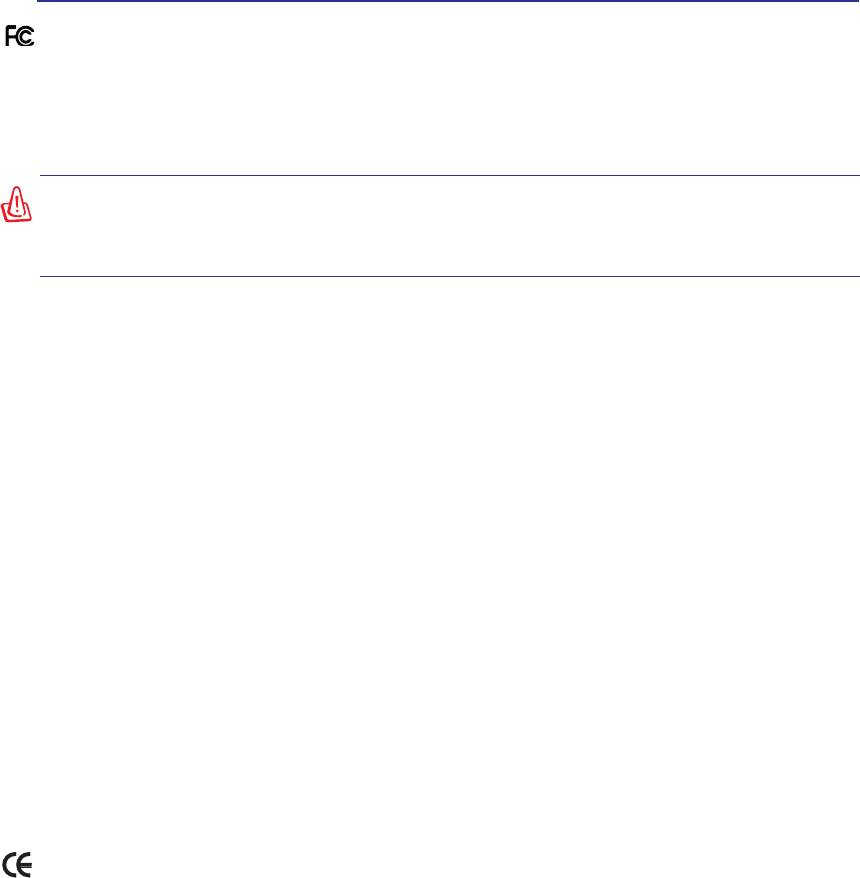
A Приложение
Федеральная комиссия по связи: требования к воздействию радиочастоты
Это оборудование совместимо с ограничениями FCC по радиоизлучению, установленными для
неконтролируемого окружения� Для удовлетворения требованиям FCC RF, пожалуйста избегайте
прямого контакта с передающей антенной во время передачи� Для работы в диапазонах частот
5�15ГГц и 5�25ГГц, это ограничено внутренним окружением и антенна такого устройства должна
быть интегрированной�
Предостережение FCC: Любые изменения или модификация, не одобренные стороной,
ответственной за совместимость, аннулируют право пользователя пользоваться этим
оборудованием. “Изготовитель заявил, что это устройство с помощью прошивки ограничено
каналами с 1 по 11 на частоте 2.4ГГц, контролируемой в США.”
Федеральная комиссия по связи: требования к воздействию
радиочастоты (беспроводные клиенты)
Это устройство было протестировано для совместимости с FCC RF Exposure (SAR) ограничения
типовых портативных конфигураций� В порядке соглашения с установленным ограничением SAR
в стандарте ANSI C95�1, это рекомендуется когда используется беспроводный сетевой адаптер
со встроенной антенной, во время работы расположенный далее чем [20cm] от Вашего тела или
соседних людей� Если антенна находится от пользователя ближе чем [20cm], рекомендуется
ограничить время использования�
Заявления соответствия европейской директиве (R&TTE 1999/5/EC)
Следующие пункты были выполнены и считаются уместными и достаточными:
• Основные требования [пункт 3]
• Защита здоровья и безопасности как в [пункт 3�1a]
• Испытание электробезопасности в соответствии с [EN 60950]
• Защита от электомагнитных излучений в соответствии с [пункт 3�1b]
• Испытания на электромагнитную совместимость в [EN 301 489-1] & [EN 301]
• Испытания в соответствии с [489-17]
• Эффективное использование радиоспектра как в [пункт 3�2]
• Испытание радиоблоков в соответствии с [EN 300 328-2]
CE Предупреждение
Это продукт класса В, который может вызывать помехи в окружающей среде, в этом случае
пользователь должен принять соответствующие меры�
A-22
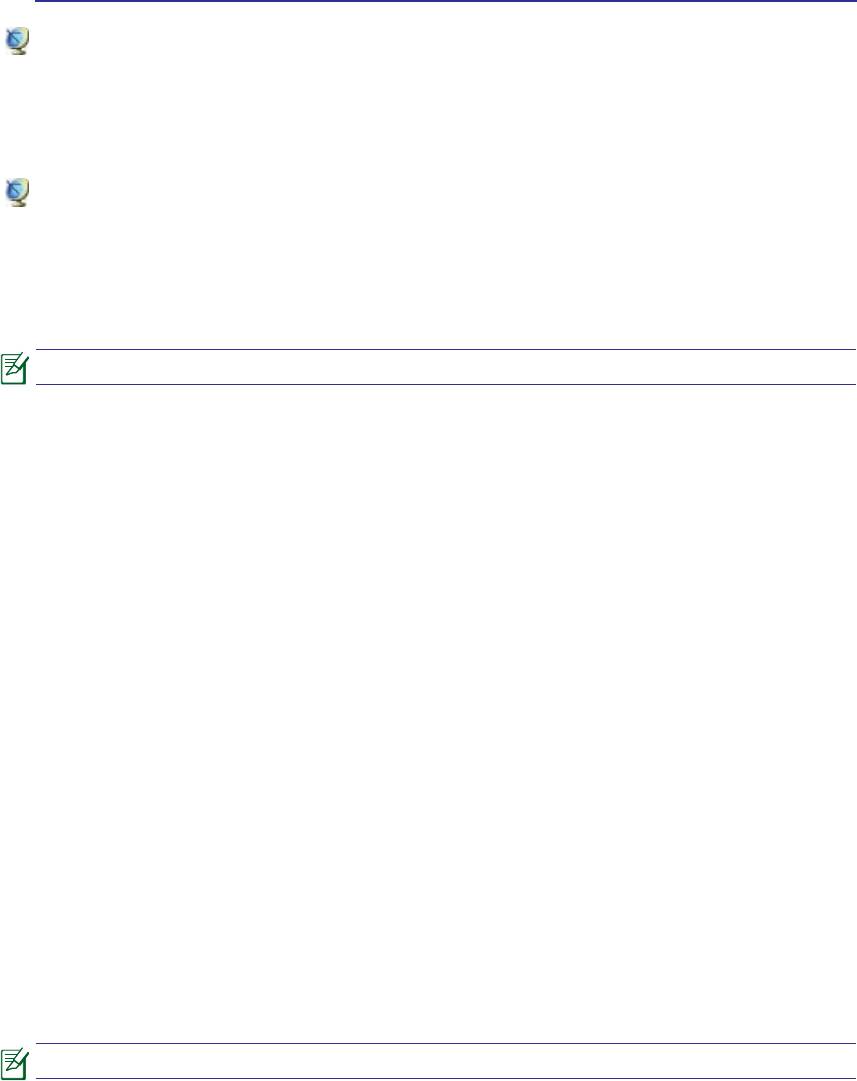
Приложение A
Каналы беспроводного доступа в различных диапазонах
С� Америка 2�412-2�462 ГГц с 1 по 11 каналы
Япония 2�412-2�484 ГГц с 1 по 14 каналы
Европа 2�412-2�472 ГГц с 1 по 13 каналы
Ограничение беспроводного доступа во Франции
Некоторые области Франции имеют ограниченный диапазон частот� В наихудшем случае
максимальная разрешенная мощность составляет:
• 10МВт для диапазона частот 2�4 ГГц (2400 МГц- 2483�5 МГц)
• 100МВт для частот между 2446�5 МГц и 2483�5 МГц
Каналы с 10 по 13 работают в диапазоне с 244. МГц по 243.5 МГц.
Возможности использования на открытом воздухе ограничены� В границах частных владений или
в частных владениях публичных лиц использование возможно с предварительным согласованием
с Министерством Обороны, при этом максимальная разрешенная мощность в диапазоне частот
2446�5- 2483�5 МГц не должна превышать 100мВт� Использование на открытом воздухе в
публичных местах не разрешается�
В департаментах, перечисленных ниже, для всего диапазона 2�4 ГГц :
• Максимальная разрешенная мощность внутри помещений 100мВт
• Максимальная разрешенная мощность на открытом воздухе 10мВт
Департаменты, использование в которых полосы частот 2400-2483�5 МГц разрешено при условии
максимальной разрешенной мощности в пределах 100мВт в помещениях и 10мВт на открытом
воздухе:
01 Ain Orientales 02 Aisne 03 Allier 05 Hautes Alpes
08 Ardennes 09 Ariège 11 Aude 12 Aveyron
16 Charente 24 Dordogne 25 Doubs 26 Drôme
32 Gers 36 Indre 37
Indre et Loire
41 Loir et Cher
45 Loiret 50 Manche 55 Meuse 58 Nièvre
59 Nord 60 Oise 61 Orne 63 Puy du Dôme
64
Pyrénées Atlantique
66 Pyrénées 67 Bas Rhin 68 Haut Rhin
70 Haute Saône 71
Saône et Loire
75 Paris 82 Tarn et Garonne
84 Vaucluse 88 Vosges 89 Yonne 90
Territoire de Belfort
94 Val de Marne
Эти требования, вероятно, изменятся со временем, Вы можете использовать сетевую беспроводную
карту во многих районах Франции� Посетите сайт Органа регулирования телекоммуникаций (ART)
Франции для получения последней информации (www�art-telecom�fr)
Мощность Вашей карты WLAN должна быть меньше 100мВт, но более 10мВт.
A-23

A Приложение
Правила безопасности UL
Согласно правилам UL 1459, касающимся средств телекоммуникации (телефонов), рассчитанных на
электронное подключение к телекоммуникационной сети с рабочим напряжением, не превышающим
200В в точке максимума, 300В в полной амплитуде и 105В в рабочем режиме, установленных или
используемых в соответствии с Государственным Электротехническим Кодексом (NFPA 70)�
При пользовании модемом ноутбука, следует всегда выполнять следующие правила предосторожности
для уменьшения риска возгорания и поражения током:
• Не пользуйтесь ноутбуком у воды, например, возле ванны, раковины, кухонной мойки
или стиральной машины, в сыром подвале или возле бассейна�
• Не пользуйтесь ноутбуком во время грозы� Существует риск поражения током от
молнии�
• Не пользуйтесь ноутбуком в непосредственной близости от места утечки газа�
Требования UL 1642, касающиеся использования первичных (одноразовых) и вторичных
(заряжаемых) литиевых аккумуляторов в качестве источников питания для различных изделий� Эти
аккумуляторы содержат металлический литий, или сплав лития, или ионы лития, и могут состоять
из одной электронной ячейки или двух и более ячеек, объединенных в группы или параллельных,
или из того и другого, конвертирующих химическую энергию в электрическую в результате
обратимой или необратимой химической реакции�
• Не бросайте аккумуляторы от ноутбука в огонь, так как они могут взорваться� По поводу
специальных инструкций по утилизации во избежание риска для жизни и здоровья людей,
связанного с возгоранием или взрывами, обращайтесь к местным сводам правил�
• Не используйте сетевые адаптеры или аккумуляторы от других устройств во избежание
риска для жизни и здоровья людей, связанного с возгоранием или взрывами� Используйте
только сертифицированные UL сетевые адаптеры и аккумуляторы, приобретенные у
производителя или официального продавца�
Правила электробезопасности
Изделие потребляет ток до 6A� Для его эксплуатации необходимо использовать шнур питания
2
2
аналогичный H05VV-F, 3G, 0�75мм
или H05VV-F, 2G, 0�75mm
�
REACH
Согласно регламенту ЕС REACH (Registration, Evaluation, Authorization, and Restriction of Chemi-
cals – Регистрация, Оценка, Разрешения и Ограничения на использование Химических веществ),
на сайте ASUS REACH размещен список химических веществ содержащихся в наших продуктах:
http://green�asus�com/english/REACH�htm�
A-24
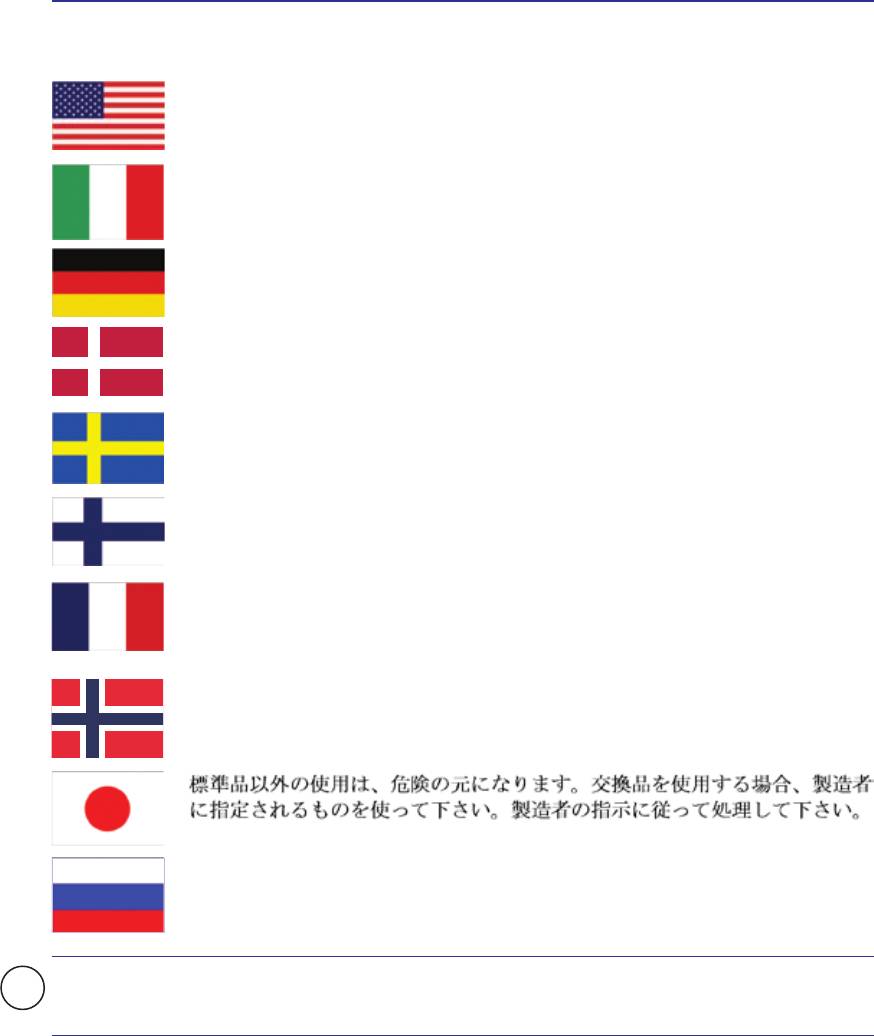
Приложение A
Положения по литию (для литиево-ионных батарей)
CAUTION! Danger of explosion if battery is incorrectly replaced. Replace only with
the same or equivalent type recommended by the manufacturer. Dispose of used bat-
teries according to the manufacturer's instructions. (English)
ATTENZIONE! Rischio di esplosione della batteria se sostituita in modo errato. Sosti-
tuire la batteria con un una di tipo uguale o equivalente consigliata dalla fabbrica. Non
disperdere le batterie nellϢambiente. (Italian)
VORSICHT! Explosionsgefahr bei unsachgemäßen Austausch der Batterie. Ersatz nur
durch denselben oder einem vom Hersteller empfohlenem ähnlichen Typ. Entsorgung
gebrauchter Batterien nach Angaben des Herstellers. (German)
ADVARSELI! Lithiumbatteri - Eksplosionsfare ved fejlagtig håndtering. Udskiftning
må kun ske med batteri af samme fabrikat og type. Levér det brugte batteri tilbage til
leverandøren. (Danish)
VARNING! Explosionsfara vid felaktigt batteribyte. Använd samma batterityp eller en
ekvivalent typ som rekommenderas av apparattillverkaren. Kassera använt batteri enligt
fabrikantens instruktion. (Swedish)
VAROITUS! Paristo voi räjähtää, jos se on virheellisesti asennettu. Vaihda paristo aino-
astaan laitevalmistajan sousittelemaan tyyppiin. Hävitä käytetty paristo valmistagan ohjeiden
mukaisesti. (Finnish)
ATTENTION! Il y a danger d’explosion s’il y a remplacement incorrect de la bat-
terie. Remplacer uniquement avec une batterie du mêre type ou d’un type équivalent
recommandé par le constructeur. Mettre au rebut les batteries usagées conformément
aux instructions du fabricant. (French)
ADVARSEL! Eksplosjonsfare ved feilaktig skifte av batteri. Benytt samme batteritype
eller en tilsvarende type anbefalt av apparatfabrikanten. Brukte batterier kasseres i
henhold til fabrikantens instruksjoner. (Norwegian)
(Japanese)
ВНИМАНИЕ! При замене аккумулятора на аккумулятор иного типа возможно
его возгорание� Утилизируйте аккумулятор в соответствии с инструкциями
производителя� (Russian)
ВАЖНО: В зависимости от модели, компоненты ноутбука могут содержать ртуть.
Hg
Утилизируйте ноутбук в соответствии с местными нормами по утилизации электронных
продуктов.
A-25
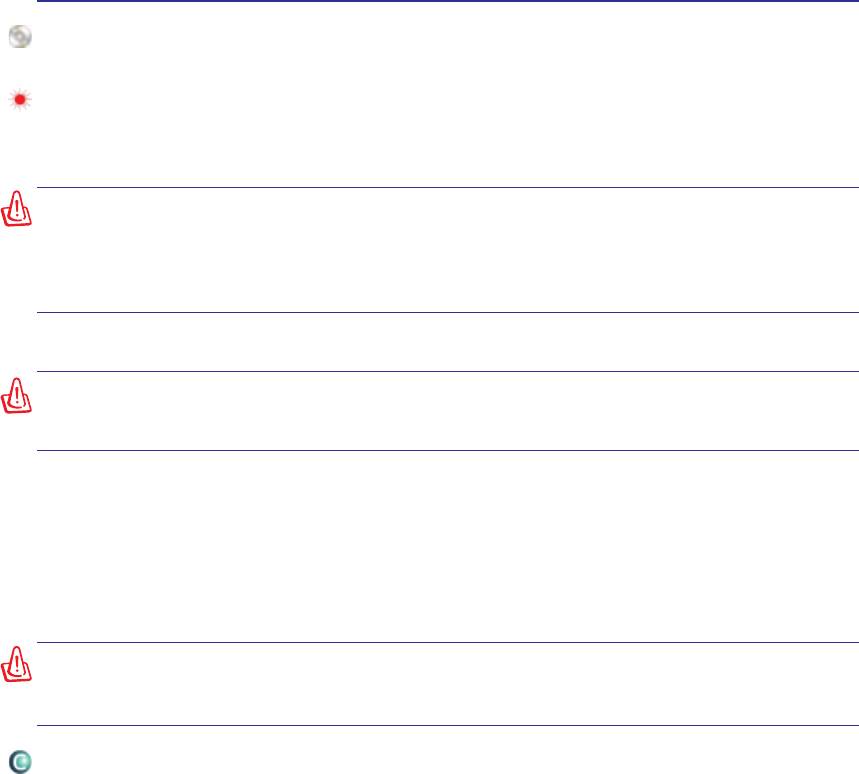
A Приложение
Правила безопасности при работе с оптическим накопителем
Сведения о технике безопасности при работе с лазерными устройствами
Внутренние и внешние оптические накопители, поставляемые с данным ноутбуком, содержат
ЛАЗЕРНЫЕ УСТРОЙСТВА КЛАССА 1 (LASER KLASSE 1 PRODUKT)� Классификация
лазерных устройств представлена в глоссарии в конце руководства пользователя�
ВНИМАНИЕ: Выполнение регулировок или процедур, отличных от описанных в
руководстве пользователя, может привести к появлению опасного лазерного излучения.
Не пытайтесь разбирать оптический накопитель. В целях обеспечения Вашей безопасности
обслуживание оптического накопителя должно выполняться квалифицированным
специалистом.
Предупреждающий знак
ВНИМАНИЕ: ПРИ ОТКРЫВАНИИ ВОЗНИКАЕТ НЕВИДИМОЕ ЛАЗЕРНОЕ
ИЗЛУЧЕНИЕ. НЕ ВСМАТРИВАЙТЕСЬ В ЛУЧ И НЕ СМОТРИТЕ НА ИСТОЧНИК С
ПОМОЩЬЮ ОПТИЧЕСКИХ УСТРОЙСТВ.
Правила CDRH
Центр радиологического контроля за приборами (CDRH) Управления по надзору за продуктами
питания и медикаментами США установил ограничения для лазерных изделий 2 августа 1976 года�
Эти ограничения применяются к лазерным изделиям, произведенным после 1 августа 1976 года�
Эти ограничения применяются к лазерным изделиям, произведенным после 1 августа 1976 года�
Соблюдение этих ограничений обязательно для всех изделий, выходящих на рынок Соединенных
Штатов�
ВНИМАНИЕ: Регулировка, настройка или выполнение процедур, не описанных в
настоящем руководстве или в руководстве по установке лазерного изделия, могут привести
к опасному воздействию радиации.
Информация об изделии корпорации Macrovision
Данное изделие включает в себя технологию защиты авторских прав, защищенную формулами
определенных патентов США � и иные права интеллектуальной собственности, принадлежащие
корпорации Macrovision и другим лицам� Использование данной технологии защиты авторских прав
возможно только с согласия корпорации Macrovision и предусмотрено только для домашнего и иного
ограниченного использования, если иное не предписано корпорацией Macrovision� Инженерный
анализ и разборка запрещены�
A-2
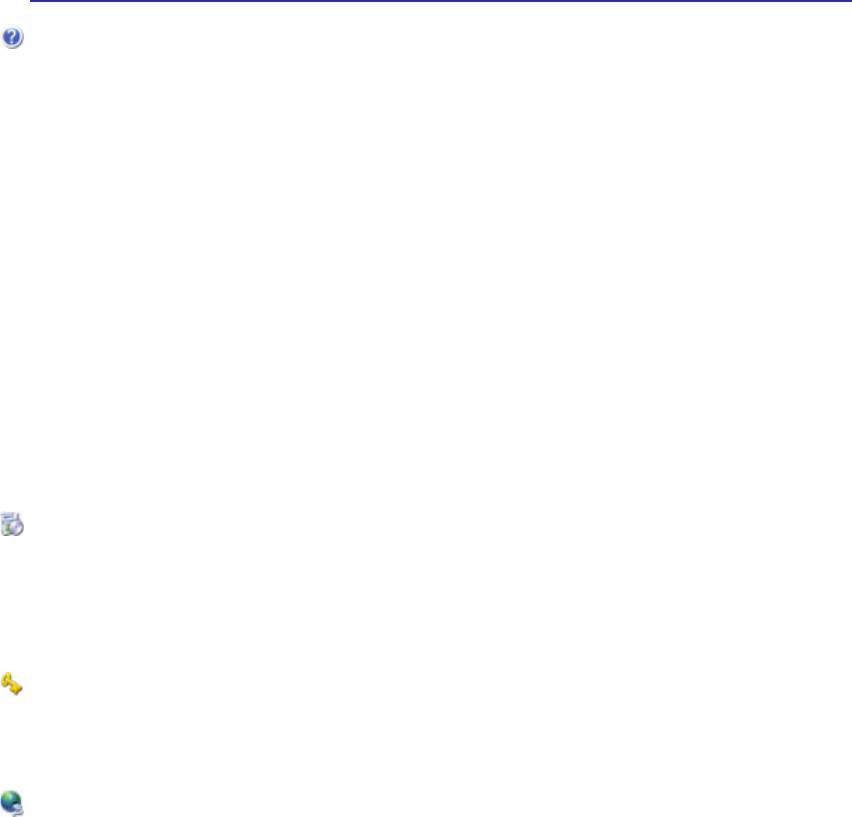
Приложение A
Информация о владельце
Эта страница предназначена для записи информации о Вашем ноутбуке для справки на будущее
и для технической поддержки� Храните это руководство пользователя в недоступном месте, если
Вы заполнили графы для паролей�
Имя пользователя: __________________________ Телефон пользователя: __________________
Изготовитель: __________________________________________ Модель: __________________
Продавец: _________________________________________________Тел�: __________________
Размер экрана: ___________ Дата покупки: __________ Серийный номер: __________________
Изготовитель жесткого диска: ____________________________ Емкость: __________________
Изготовитель 2-го жесткого диска: ________________________ Емкость: __________________
Версия BIOS: _____________________________________________ Дата: __________________
Аксессуары: ____________________________________ Серийный номер: __________________
Аксессуары: ____________________________________ Серийный номер: __________________
Программное обеспечение
Операционная система___________Версия: __________________Серийный номер: ___________
Программа: ____________________ Версия: __________________Серийный номер: ___________
Программа: ____________________ Версия: __________________Серийный номер: ___________
Безопасность
Имя администратора:_______________________________ Пароль администратора:___________
Имя пользователя:__________________________________Пароль пользователя:_____________
Сети
Имя пользователя:_________________Пароль: _____________________Домен:_______________
Имя пользователя: _________________Пароль:_____________________Домен:_______________
A-27
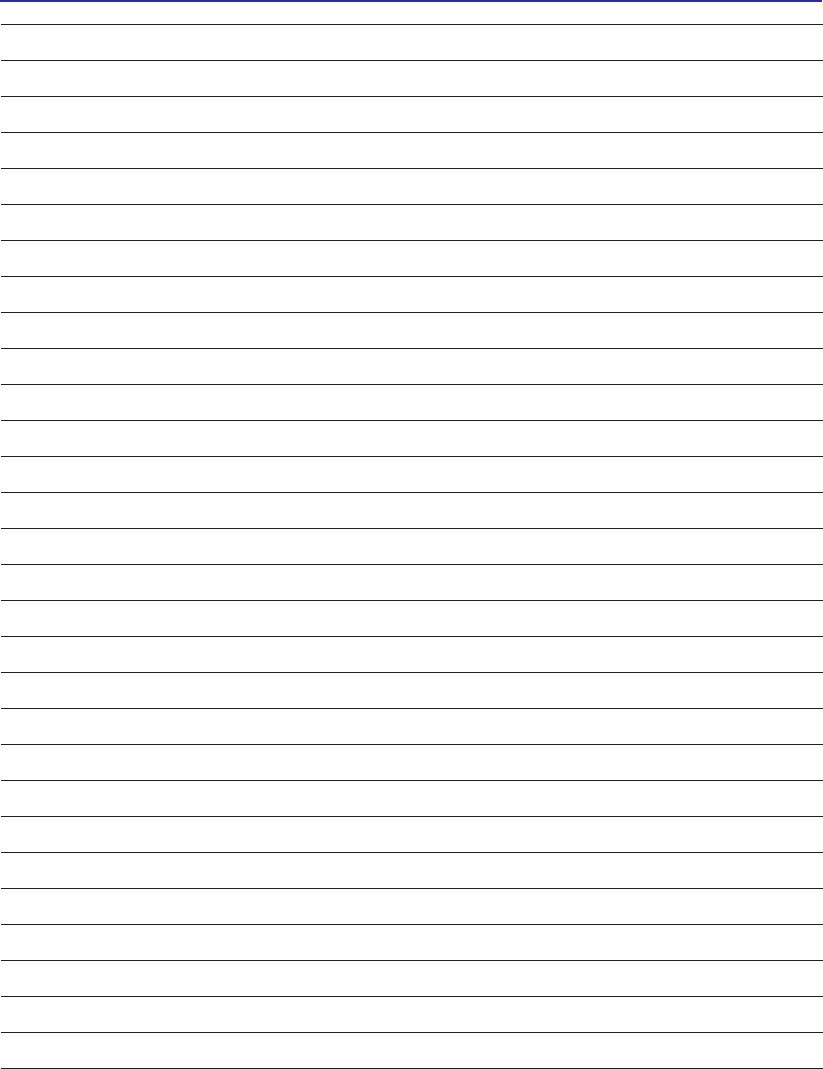
A Приложение
A-2
Информация об авторских правах
Никакая часть этого руководства, включая изделия и программное обеспечение, описанные в нем, не
может быть дублирована, передана, преобразована, сохранена в системе поиска или переведена на другой
язык в любой форме или любыми средствами, кроме документации, хранящейся покупателем с целью
резервирования, без специального письменного разрешения ASUSTeK COMPUTER INC� (“ASUS)�
ASUS предоставляет данное руководство "как есть" без гарантии любого типа, явно выраженной
или подразумеваемой, включая неявные гарантии или условия получения коммерческой выгоды или
пригодности для конкретной цели, но не ограничиваясь этими гарантиями и условиями� Ни при каких
обстоятельствах компания ASUS, ее директора, должностные лица, служащие или агенты не несут
ответственности за любые косвенные, специальные, случайные или являющиеся следствием чего-
либо убытки (включая убытки из-за потери прибыли, потери бизнеса, потери данных, приостановки
бизнеса и т�п�), даже если ASUS сообщила о возможности таких убытков, возникающих из-за любой
недоработки или ошибки в данном руководстве или продукте�
Продукты и названия корпораций, имеющиеся в этом руководстве могут быть зарегистрированными
торговыми марками или авторскими правами соответствующих компаний и используются только в
целях идентификации�
Технические характеристики и сведения, содержащиеся в данном руководстве, представлены только
для информативного использования, и могут быть изменены в любое время без уведомления, и не
должны быть истолкованы как обязательства ASUS� ASUS не берет на себя никакой ответственности
или обязательств за любые ошибки или неточности в данном руководстве, включая изделия или
программное обеспечение, описанные в нем�
Copyright © 2009 ASUSTeK COMPUTER INC� Все права защищены�
Ограничение ответственности
Могут возникнуть обстоятельства, в которых из-за нарушения ASUS своих обязательств или в силу
иных источников ответственности Вы получите право на возмещение ущерба со стороны ASUS� В
каждом таком случае и независимо от оснований, дающих Вам право претендовать на возмещение
ASUS убытков, ответственность ASUS не будет превышать величину ущерба от телесных повреждений
(включая смерть) и повреждения недвижимости и материального личного имущества либо иных
фактических прямых убытков, вызванных упущением или невыполнением законных обязательств по
данному Заявлению о гарантии, но не более контрактной цены каждого продукта по каталогу�
ASUS будет нести ответственность или освобождает Вас от ответственности только за потери,
убытки или претензии, связанные с контрактом, невыполнением или нарушением данного Заявления
о гарантии�
Это ограничение распространяется также на поставщиков и реселлеров ASUS, устанавливая
максимальную величину совокупной ответственности ASUS, ее поставщиков и реселлера� Устанавливая
максимальную величину совокупной ответственности ASUS, ее поставщиков и реселлера�
НИ ПРИ КАКИХ ОБСТОЯТЕЛЬСТВАХ ASUS НЕ БУДЕТ НЕСТИ ОТВЕТСТВЕННОСТЬ В ЛЮБЫХ
ИЗ СЛЕДУЮЩИХ СЛУЧАЕВ: (1) ПРЕТЕНЗИИ К ВАМ В СВЯЗИ С УБЫТКАМИ ТРЕТЬИХ ЛИЦ;
(2) pПОТЕРИ ИЛИ ПОВРЕЖДЕНИЯ ВАШИХ ЗАПИСЕЙ ИЛИ ДАННЫХ; ИЛИ (3) СПЕЦИАЛЬНЫЙ,
СЛУЧАЙНЫЙ ИЛИ КОСВЕННЫЙ ЛИБО КАКОЙ-ЛИБО СОПРЯЖЕННЫЙ ЭКОНОМИЧЕСКИЙ
УЩЕРБ (ВКЛЮЧАЯ УПУЩЕННУЮ ВЫГОДУ ИЛИ ПОТЕРИ СБЕРЕЖЕНИЙ), ДАЖЕ ЕСЛИ
ASUS, ЕЕ ПОСТАВЩИКИ ИЛИ РЕСЕЛЛЕР БЫЛИ УВЕДОМЛЕНЫ О ВОЗМОЖНОСТИ ИХ
ВОЗНИКНОВЕНИЯ�
Сервис и поддержка
Посетите наш сайт http://support.asus.com
Этот продукт защищен следующими патентами США:
7,416,423; 7,415,588; 7,413,402; 7,411,791; 7,408,855; 7,403,378; 7,400,721; 7,399,011; 7,394,533;
7,392,968; 7,388,754; 7,388,752; 7,388,743; 7,382,605; 7,382,314; 7,375,952; 7,374,433; 7,373,493;
7,369,402; 7,369,064; 7,362,568; 7,362,521; 7,362,276; 7,361,034; 7,359,209; 7,359,189; 7,355,372;
7,353,408; 7,352,586; 7,343,645; 7,342,777; 7,342,193; 7,332,990; 7,328,354; 7,327,568; 7,325,241;
7,321,523; 7,319,585; 7,304,257; 7,299,479; 7,294,021; 7,294,011; 7,293,890; 7,293,273; 7,276,660;
7,267,566; 7,261,579; 7,261,573; 7,261,331; 7,259,342; 7,257,761; 7,245,488; 7,241,946; 7,234,971;
7,233,555; 7,229,000; 7,224,657; 7,223,021; 7,218,587; 7,218,096; 7,213,250; 7,203,856; 7,193,580;
7,189,937; 7,187,537; 7,185,297; 7,184,278; 7,164,089; 7,161,541; 7,149,911; 7,148,418; 7,137,837;
7,133,279; 7,130,994; 7,125,282; 7,120,018; 7,111,953; 7,103,765; 7,100,087; 7,091,735; 7,088,592;
7,088,119; 7,086,887; 7,085,130; 7,078,882; 7,068,636; 7,066,751; 7,061,773; 7,047,598; 7,047,541;
7,043,741; 7,039,415; 7,035,946; 7,002,804; 6,980,159; 6,969,266; 6,946,861; 6,938,264; 6,933,927;
6,922,382; 6,873,064; 6,870,513; 6,843,407; 6,842,150; 6,827,589; 6,819,564; 6,817,510; 6,788,944;
6,783,373; 6,782,451; 6,775,208; 6,768,224; 6,760,293; 6,742,693; 6,732,903; 6,728,529; 6,724,352;
6,717,802; 6,717,074; 6,711,016; 6,694,442; 6,693,865; 6,687,248; 6,671,241; 6,657,548; 6,639,806;
6,622,571; 6,618,813; 6,612,850; 6,600,708; 6,561,852; 6,515,663; 6,509,754; 6,500,024; 6,491,359;
6,456,580; 6,456,492; 6,449,224; 6,449,144; 6,430,060; 6,415,389; 6,412,036; 6,407,930; 6,396,419;
6,396,409; 6,377,033; 6,339,340; 6,330,996; 6,310,779; 6,305,596; 6,301,778; 6,253,284; 6,226,741;
6,147,467; 6,095,409; 6,094,367; 6,085,331; 6,041,346; 5,963,017;
U�S� Patent Design D563,594; D557,695; D545,803; D542,256; D538,276; D534,889; D518,041;
D510,325; D510,324; D509,194; Patents Pending�






